这一次,我倾尽所有,换你一世陪伴。
前面介绍的东西虽然少,但是我感觉如果不接触项目,不去敲代码,介绍再多也白扯,所以直接上项目。先从最简单的开始——HelloWorld
使用开发工具Android Studio
Android Studio
下载地址:
- http://www.androiddevtools.cn/
Android Studio镜像下载地址 - http://www.android-studio.org/
Android Studio镜像下载地址
安装教程详见
http://jingyan.baidu.com/article/3d69c55150e181f0cf02d70c.html
Android Studio 安装教程
安装完成第一次打开后界面是这样的
我们将选择“New Project(新项目)”选项。不过如果大家希望把Eclipse等其它环境中的现有项目转化为Android Studio项目,也可以选择“Import Project(导入项目)”。Android Studio能够将Eclipse项目转换为Android Studio项目,并在项目中为用户提供必要的配置文件。
如果大家在选项列表中点击了“Open Project(打开项目)”,则可以开启已经利用Android Studio或者IntelliJ
IDEA创建出的项目。而选择“Check out from Version
Control(版本控制检查)”的话,大家能够对处于版本控制之下的项目副本进行检查。通过这种方式,我们可以将现有项目作为基础、快速构建起新的针对性版本。
由于我们需要从零开始,因此这里选择“新项目”。这时大家会看到一份选项列表,旨在对我们的新项目作出配置。在今天的教程中,我们将创建一款简单的应用程序,主要目的是为大家演示Android
Studio中最为重要的一部分功能特性。相信大家也和我一样,会认为“HelloWorld”这个名称最适合本次开发出的新项目。
- Application name:应用程序的名称。它是app在设备上显示的应用程序名称,也是在Android Studio Project 的名称。
- Module name: 模块名
- Package name: 应用程序包名。每一个app都有一个独立的包名,如果两个app的包名相同,Android会认为他们是同一个app。因此,需要尽量保证,不同的app拥有不同的包名。
- Project locations:Project 存放的本地目录。
- Minimum required SDK: 表示的是 Module 支持的Android最低版本。根据不同的用户可以选择不同的版本
- Target SDK: 目标SDK版本
- Compile with:
- Language Level:
- Theme:主题
由于我们将从空白Activity类开始进行配置,因此大家可以点击“Next”执行设置流程的下面几个步骤。这里大家需要对该Activity类、主布局以及片段布局进行命名。大家也可以设置导航类型,在今天的示例项目中我们将其设置为“None”。下面这幅截图显示的是我们的设置方案看起来是什么样子。
在点击“Finish”之后,大家会看到如下图所示的Android
Studio用户界面。其中窗口左侧为项目资源管理器,右侧则为工作区。在Android
Studio中对项目进行设置之后,现在我们可以逐一查看Android Studio当中的各项关键功能。
Android虚拟设备
所谓Android虚拟设备——或者简称AVD——是一套模拟器配置方案,它允许大家设定出与实际情况相符的Android设备型号。这就让开发者在多种多样的设备平台上运行并测试应用程序变得更为轻松。在Android虚拟设备功能的支持下,大家可以为Android模拟器指定需要模拟的硬件与软件组合。创建Android虚拟设备的首选方式是通过AVD Manager。大家可以在Android Studio用户界面的Tools菜单中依次选择Android〉AVD Manager。
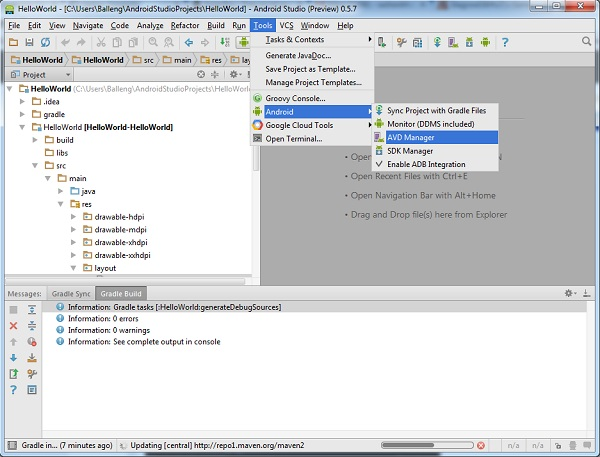
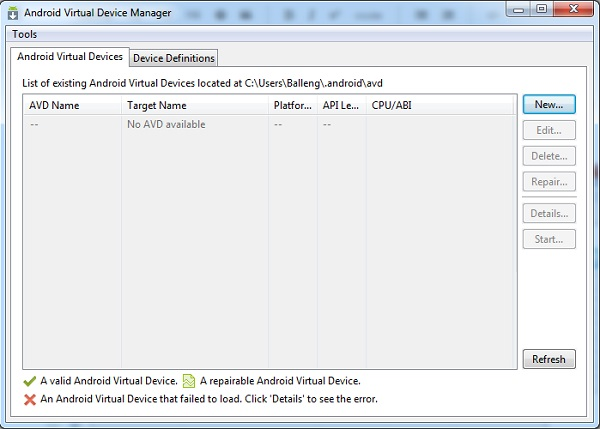
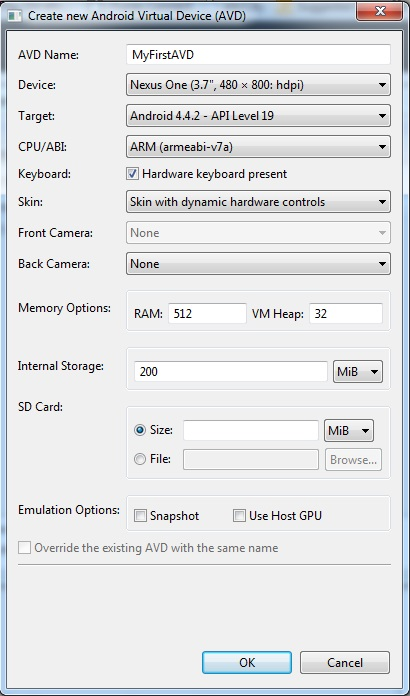
这些步骤下来,看起来很简单吧,快快行动起来吧,开始你的Andorid之旅。
部分内容摘自(百度、最全面的Android Studio使用教程 http://www.admin10000.com/document/5496.html )。
- 可关注微信公众号(zhudekoudai 、smart_android)
- QQ群号: 413589216
- 专注Android分享:http://www.codernote.top/








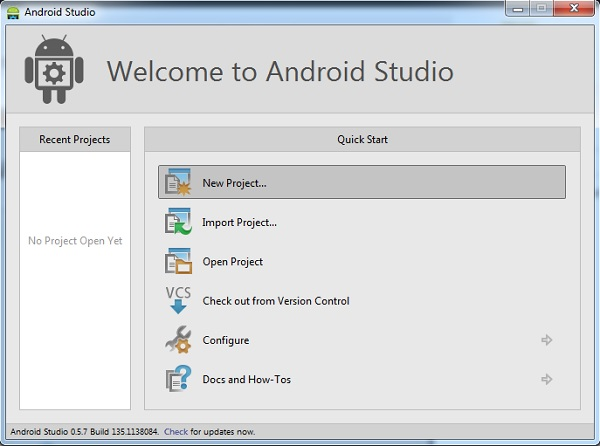
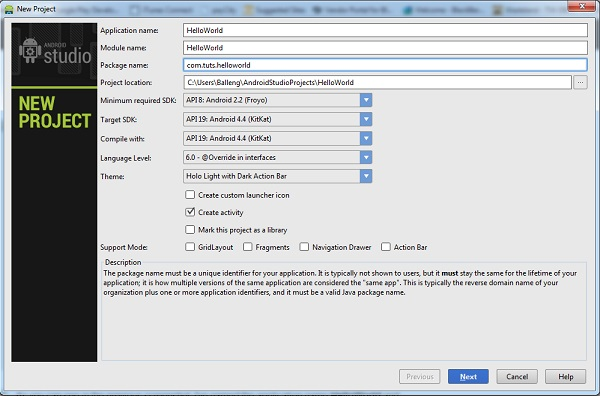
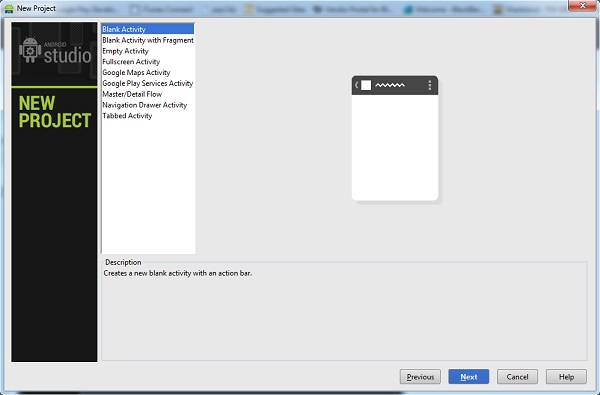

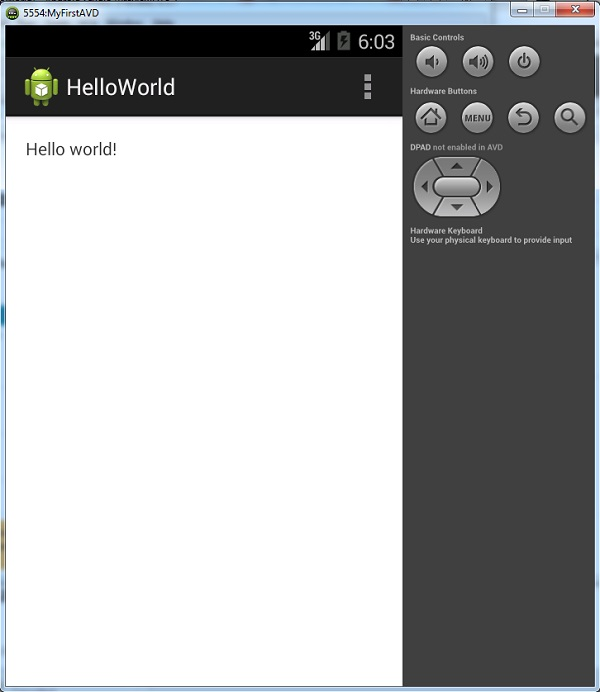














 2万+
2万+

 被折叠的 条评论
为什么被折叠?
被折叠的 条评论
为什么被折叠?








